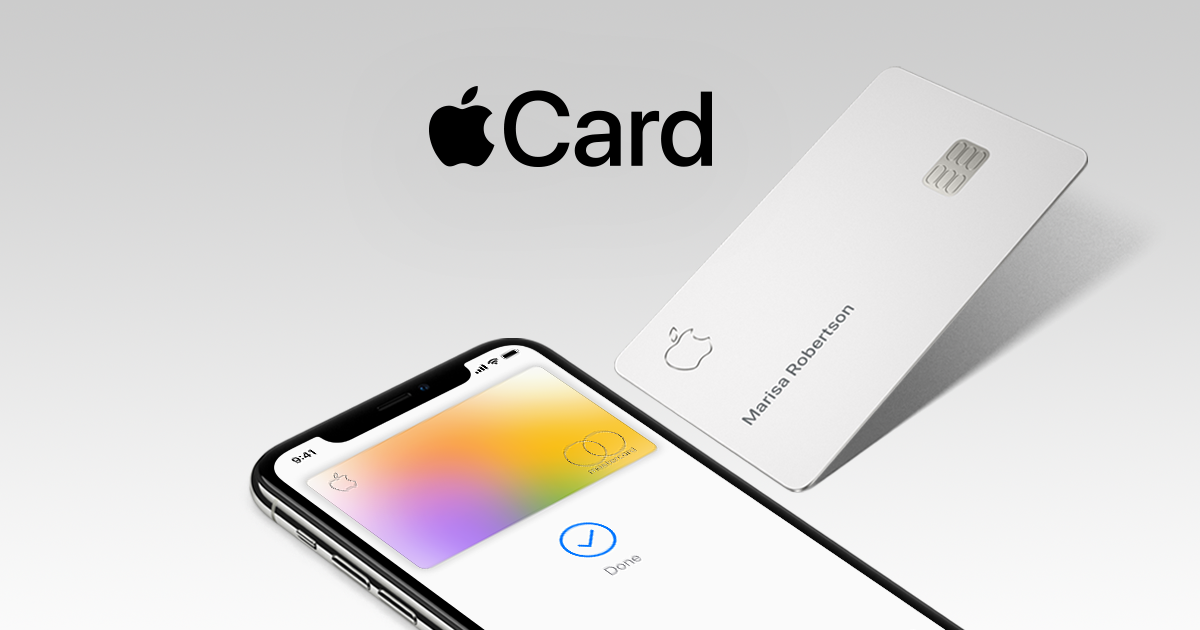اگر اپل کارت تیتانیوم شما در حال حاضر در اختیار شما نیست، ممکن است بخواهید آن را قفل کنید. میتوانید هر زمان که بخواهید در برنامه Wallet قفل آن را باز کنید. در این مقاله به آموزش کامل قفل یا باز کردن قفل اپل کارت می پردازیم.
قفل اپل کارت
بعد از اینکه اپل کارت تیتانیوم خود را قفل کردید، تا زمانی که آن را باز نکنید، نمی توانید از آن برای خرید استفاده کنید.
در آیفون شما
- برنامه Wallet را باز کنید و روی Apple Card کلیک کنید.
- روی دکمه More کلیک کنید.
- به سمت پایین به کارت Titanium بروید و روی Lock Card کلیک کنید.
در iPad شما
- برنامه Settings تنظیمات را باز کنید.
به پایین بروید و روی Wallet & Apple Pay کلیک کنید.- روی Apple Card کلیک کنید.
- در قسمت Titanium Card، روی Lock Card کلیک کنید.
چگونه اپل کارت تیتانیومی شرکت کننده را قفل کنیم
اگر از Apple Card Family استفاده میکنید و مالک حساب یا مالک مشترک هستید، میتوانید Apple Card تیتانیومی شرکتکننده را قفل کنید.
- در آیفون خود، برنامه Wallet را باز کنیدو روی Apple Card کلیک کنید.
- روی دکمه More کلیک کنید.
- روی نام شرکت کننده کلیک کنید.
- به سمت پایین به کارت Card Titanium بروید و روی Lock Card کلیک کنید.
چگونه هزینه های یک شرکت کننده در حساب خود را متوقف کنید
اگر از Apple Card Family استفاده میکنید و مالک حساب یا مالک مشترک هستید، میتوانید هزینههای یک شرکتکننده را موقتاً متوقف کنید. وقتی این کار را انجام میدهید، شرکتکننده نمیتواند با استفاده از Apple Pay، Apple Card تیتانیوم یا شماره کارت تیتانیوم با Apple Card خرید کند. توقف موقت هزینههای یک شرکتکننده، آنها را از حساب Apple Card Family حذف نمیکند.
- در آیفون خود، برنامه Wallet را باز کنید و روی Apple Card کلیک کنید.
- روی دکمه More کلیک کنید.
- روی نام شرکت کننده کلیک کنید.
- روی Lock to Pause Spending کلیک کنید، سپس دستورالعملهای روی صفحه را دنبال کنید. ممکن است از شما خواسته شود رمز عبور خود را وارد کنید.
نحوه باز کردن قفل اپل کارت تیتانیومی
پس از باز کردن قفل اپل کارت تیتانیوم خود، می توانید از آن برای خرید استفاده کنید.
در ایفون شما
- برنامه Wallet را باز کنید و روی Apple Card کلیک کنید.
- روی دکمه More کلیک کنید.
- به سمت پایین به کارت Titanium بروید و روی Unlock Card کلیک کنید، سپس دستورالعملهای روی صفحه را دنبال کنید. ممکن است از شما خواسته شود رمز عبور خود را وارد کنید.
در iPad شما
- برنامه Settings تنظیمات را باز کنید.
- به پایین بروید و روی Wallet & Apple Pay کلیک کنید.
- روی Apple Card کلیک کنید.
- در قسمت Titanium Card، روی Unlock Card کلیک کنید. سپس دستورالعمل های روی صفحه را دنبال کنید. ممکن است از شما خواسته شود رمز عبور خود را وارد کنید.
نحوه باز کردن قفل اپل کارت تیتانیومی شرکت کننده
اگر از Apple Card Family استفاده میکنید و مالک حساب یا مالک مشترک هستید، میتوانید از دستگاه خود برای باز کردن قفل Apple Card تیتانیومی یک شرکتکننده استفاده کنید.
- در آیفون خود، برنامه Wallet را باز کنید و روی Apple Card کلیک کنید.
- روی دکمه More کلیک کنید.
- روی نام شرکت کننده کلیک کنید.
- به سمت پایین به کارت Titanium بروید و روی Unlock Card کلیک کنید، سپس دستورالعملهای روی صفحه را دنبال کنید. ممکن است از شما خواسته شود رمز عبور خود را وارد کنید.
چگونه توانایی پرداخت کردن یک شرکت کننده در حساب خود را بازیابی کنید
اگر صاحب حساب یا مالک مشترک هستید و هزینههای یک شرکتکننده را موقتاً متوقف کردهاید، از دستگاه خود برای باز کردن قفل شرکتکننده استفاده کنید. وقتی این کار را انجام میدهید، شرکتکننده میتواند استفاده از حساب خانوادگی Apple Card مشترک شما را از سر بگیرد.
- در آیفون خود، برنامه Wallet را باز کنید و روی Apple Card کلیک کنید.
- روی دکمه More کلیک کنید.
- روی نام شرکت کننده کلیک کنید.
- روی باز کردن قفل برای از سرگیری هزینه کلیک کنید، سپس دستورالعمل های روی صفحه را دنبال کنید. ممکن است از شما خواسته شود رمز عبور خود را وارد کنید.
اگر اپل کارت تیتانیومی شما گم یا دزدیده شد
ابتدا اپل کارت تیتانیومی خود را قفل کنید. سپس از iPhone یا iPad خود برای درخواست کارت تعویض استفاده کنید.
اگر آیفون و اپل کارت تیتانیوم شما مفقود یا دزدیده شده اند:
- با گلدمن ساکس برای جایگزینی اپل کارت به شماره 255-5923 (877) تماس بگیرید.
- سپس آیفون گم شده خود را با Find My پیدا کنید و از اطلاعات خود محافظت کنید.
منبع : support.apple